Home Center Lite主機內定的帳號是:admin,密碼也是admin
先進入Configuration中設定組態
此畫面會顯示產品序號、Mac、韌體版本...等訊息
小貓先在(Lan Settings)中設定IP,將主機改成固定IP以方便管理,記得修改後一定要按右邊的存檔喔!
設定變更存檔中...
再來設定位置(Location)
設定位置的目的主要是取得氣象資訊,HCL是參考Yahoo氣象
有了氣象資訊,可以讓主機判斷因應動作,如:大太陽時關窗廉、風速過大時關窗戶...等
另外一個目的是要知道GPS的相關位置,如:主人快到家前將空調設定好,咖啡機開始煮咖啡...等
位置資訊的經緯度可以在Google Map中輸入自己家的地址,找到地標後按右鍵,選擇 "這是哪裡?",即可知道自己家的經緯度
ps:HCL的時區中並無台灣,只能選Asia/Hong Kong
設定變更存檔中...
再來進入Panels中的Access Control Panels中設定帳號相關資料
點選admin後可更改密碼、設定Email
再來設定主機多久去偵測主人的手機位置,以便知道主人現在在哪裡?
當主人下載了Fibaro的APP並設定完成後,這支手機就會被主機偵測並且作關聯
左上方會有個黃色的警告提示,主要是說:目前還沒設定Email,強烈建議進入access control中設定,以便重置密碼
另左上方還有個藍色的信息,主要內容是要提醒我們設定PIN code(1~4位數的數字) ,以便解除設備的Alarm
房子配置與感測器設定
文章標籤
全站熱搜













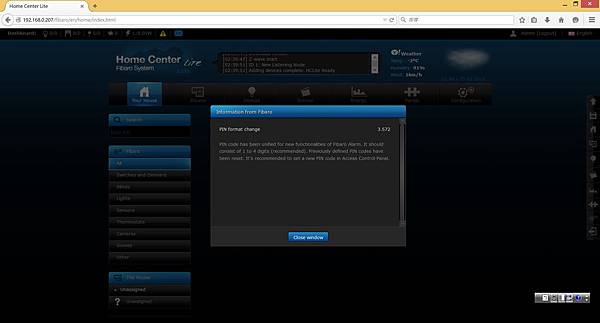


 留言列表
留言列表
